kali ini mas seem akan membahas bagaimana caranya menambahkan menginstall Font Huruf Karakter Arabic, China Mandarin, Jepang , Thailand atau Karakter huruf lain selain Huruf dengan sistem Alphabet yang biasa kita gunakan pada windows 7. Office 2007, Office 2010..
Untuk menambahkan input bahasa dan tulisan pada windows 7 ini sangat mudah, karena pada saat instalasi memang sudah tersedia (include) bahasa bahasa seluruh dunia yang ingin kita gunakan .
Berikut langkah atau cara menambahkan input bahasa dan tulisan pada keybord di windows 7 ?
Masuk Halaman control panel lalu pilih atu klik Change keyboards or other input methods
Pada opsi Keyboard dan Languages pada bagian Keyboards and other input languages klik kotak change keyboard
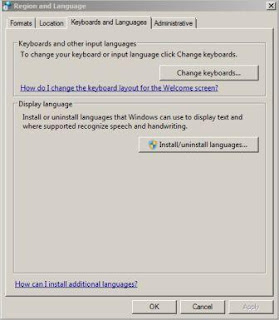 |
| Office |
Setelah window Text Service and Input Languages terbuka pada opsi Installed service klik kotak menu add
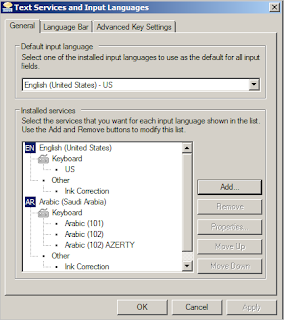 |
| Office |
Maka akan muncul pilihan input huruf dan bahasa yang ingin kita gunakan, misal anda bisa memilih Bahasa Arab, china mandarin , Thailand, Korea maupun input bahasa lain dan kemudian klik Keboard maka akn muncul jenis tulisan bahasa arab dalam beberapa fersi tapi pilih aja salah satu lalu Ok
Kemudian akan kembali ke window Text Service and Input Languages
Klik Pada menu language bar dan pilih opsi language bar pilih Docked in task bar, hal ini bertujuan untuk mempermudah kita untuk berganti ganti karakter huruf dan bahasa yang ingin kita gunakan dengan cara memilih nya pada Menu language bar yang tersedia di task bar.
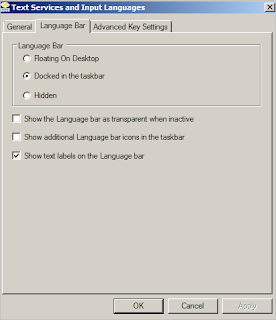 |
| Office |
Klik Apply dan ok maka Input Huruf dan bahasa yang kita pilih tadi sudah terinstall dan siap digunakan .
Perlu diingat sebelum kita menulis dengan Huruf / karakter bahasa yang ingin kita gunakan kita klik program yang ingin kita pake, misalkan buka dahulu program Office MS Word , kemudian kita klik menu language bar pada task bar [biasanya di bagian bawah kanan], kemudian pilih sesuai dengan input Huruf dan Bahasa yang ingin kita gunakan, Pilihan Font juga bisa dipilih sesuai dengan bahasa yang ingin kita pake dengan cara memilih menu font pada program yang kita gunakan tersebut.
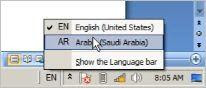 |
| Office |
Bagaimana mudah bukan, semoga tutorial dari Situs9 tentang cara menginstall , menambahkan karakter huruf atau input tulisan dan bahasa Arab, China Mandarin, Korea, Thailand dan huruf bahasa lain pada windows 7 ini bermanfaat bagi anda.






Tidak ada komentar:
Posting Komentar
Note :
- Harap Komentar Sesuai dg Judul Bacaan
- Tidak diperbolehkan Untuk Mempromosikan Barang ato Berjualan
- Bagi Komentar Yg Menautkan Link Aktif di anggap Spam
* Selamat Berkomentar dn Salam persahabatan *